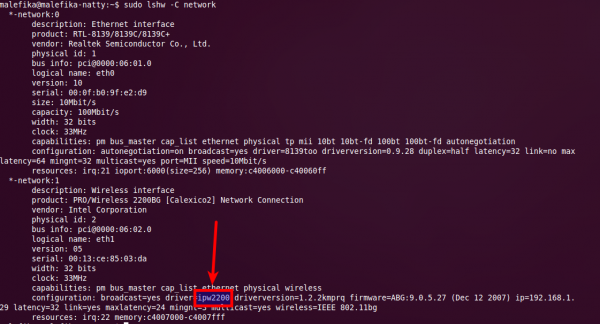Alcuni utenti Linux denotano problemi relativi alle schede di rete cablata o alle schede wireless, che hanno problemi di funzionamento dopo l’uscita dalla sospensione, richiedendo un riavvio del computer. Eccovi una guida testata su Ubuntu 12.10, ma che dovrebbe funzionare su tutte le distribuzioni Linux.
Linux – risolvere i problemi di schede di rete wireless e non relativi alla sospensione
Per prima cosa installiamo, se non presente sulla nostra distribuzione, il programma lshw tramite il gestore pacchetti di sistema; se siamo su Ubuntu, da terminale, digitiamo
sudo apt-get install lshw
Quindi, identifichiamo il modulo con cui il kernel gestisce la nostra scheda di rete problematica. Digitiamo a terminale il comando
sudo lshw -C network
L’output sarà del tutto simile a quello qui sotto, ed identificheremo da lì il driver utilizzato dalla nostra scheda di rete. Se, ad esempio, la nostra scheda di rete problematica l’interfaccia wireless, dovremo prendere nota del driver evidenziato in figura
che, in questo esempio è ipw2200.
Successivamente aggiungiamo una riga al file/etc/pm/config.d/unload_modules (che potrebbe anche non esistere, in questo caso createlo), che risolverà il problema, e consentirà il funzionamento della nostra scheda anche dopo il ripristino dallo standby. Da terminale, dunque, digitiamo
sudo gedit /etc/pm/config.d/unload_modules
E scriviamo (o aggiungiamo al termine del file, se esistesse già) la riga
SUSPEND_MODULES="$SUSPEND_MODULES driver_trovato_prima"
che, nell’esempio, sarà:
SUSPEND_MODULES="$SUSPEND_MODULES ipw2200"
Salviamo, chiudiamo, riavviamo e, infine, mandiamo pure il nostro computer in standby e “risvegliamolo”: la scheda di rete non dovrebbe più avere problemi.